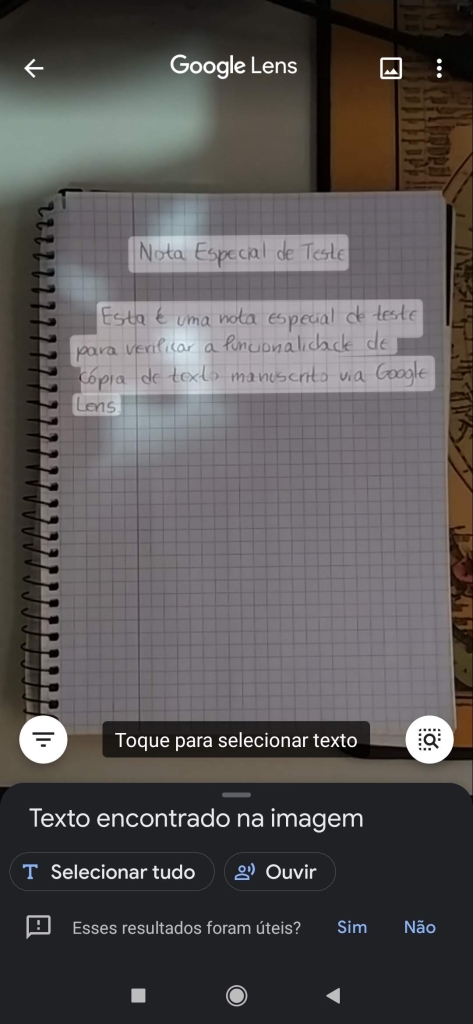Você sabia que dá para usar o Google Lens para copiar e colar rapidamente textos de anotações e documentos em papel para o seu telefone ou computador? Agora, graças a uma nova atualização, você também pode copiar e colar do papel para o PC.
Requisitos para utilizar a cópia de notas com o Google Lens
Abaixo listamos alguns pontos que você precisa ficar atento para começar a utilizar o Google Lens para copiar suas notas escritas:
Verifique se a versão mais recente do navegador Google Chrome está instalada em seu computador. Para isso, basta clicar nos três pontos no canto superior direito do navegador, depois em Ajuda > Sobre o Google Chrome e instalar qualquer atualização que estiver disponível;Também se certifique de que a versão mais recente do aplicativo Google Lens está instalada em seu aparelho Android ou iOS;Por último, mas não menos importante, faça login no aplicativo e no Chrome utilizando a mesma conta do Google.
Como copiar e colar manuscrito com o Google Lens
Depois de ter tudo configurado e conectado em ambos os dispositivos, siga as etapas abaixo para copiar e colar suas anotações manuscritas no seu telefone ou computador.
- Abra o aplicativo Google Lens e “olhe” a nota manuscrita usando a câmera do seu smartphone.
- Toque no texto para selecionar quais partes deseja copiar ou escolha “Selecionar tudo” para selecionar todo o texto da nota.
- Toque em “copiar para o computador” para colá-lo rapidamente em outro dispositivo conectado com Chrome. Este recurso é muito útil para copiar rapidamente notas manuscritas e colá-las em seu laptop ou computador. Porém, lembre-se de escrever com letra legível! O sistema de IA do Google Lens executa de forma muito melhor sua função de copiar e colar anotações manuscritas quando você escreve de forma clara e compreensível. O Lens usa IA para descobrir o que você realmente escreveu, mas infelizmente ele não é um gênio. Você já tentou usar este recurso do Google Lens? Deixe-nos saber na seção de comentários abaixo. Fonte: Netxpit